
Nếu bạn đã từng mơ về việc in ấn trên nhiều thứ, máy in Selpic S1 có thể là câu trả lời. Nhưng nó đắt, và nó có rất nhiều tài liệu và một vài điều kỳ quặc.
Có, bạn có thể in trên đó
Máy in phun và máy in laser là những thiết bị tuyệt vời, nhưng cả hai đều được thiết kế chủ yếu để in trên các tờ giấy phẳng. Bạn có thể in trên các vật liệu khác bằng cách sử dụng giấy chuyển, nhưng hình dạng của vật thể mà bạn đang in thường sẽ khiến bạn không thể có được một bản in đẹp.
Selpic S1 là một máy in cầm tay với đầu in nhỏ rộng nửa inch mà bạn có thể kéo qua nhiều vật thể có hình dạng khác nhau và in một dải màu bằng một trong số các màu khác nhau với các hộp mực có thể hoán đổi cho nhau có sẵn. Nó cũng có thể in mã vạch và mã QR, và nó hoạt động trên thủy tinh, da và bìa cứng,
Trong cái hộp
Thực sự không có nhiều thứ để thiết lập Selpic. Trong hộp là 4 NS 4 NS 1.5-máy in inch, nắp đậy phía dưới bảo vệ đầu in khi nạp hộp mực (một nắp nhựa riêng bảo vệ hộp mực và đầu in nhúng khi mực được lưu trữ bên ngoài), cáp microUSB để sạc thiết bị và mực đen hộp đạn.
Hộp mực chứa được 40 ml mực, đủ để thực hiện nhiều thao tác in nếu xét đến diện tích nửa inch mà Selphi có thể đặt xuống. Mực có sáu màu: đen, đỏ, xanh dương, vàng, xanh lá cây và huỳnh quang. Mực trắng, vì vậy bạn có thể in trên vật liệu tối, đang trên đường đi.

Ngoài ra còn có một hướng dẫn sử dụng nhỏ, rất khó đọc. May mắn thay, có những video trực tuyến hướng dẫn cách nạp hộp mực và sử dụng máy in, mặc dù nó khá là không có trí tuệ. Hộp mực cũng chứa đầu in, vì vậy bạn sẽ nhận được một hộp mực mới sau mỗi lần nạp mực. Các lần nạp, ở mức 76 đô la, rất đắt, nhưng mỗi lần nạp sẽ đi một chặng đường dài. Nhà cung cấp tuyên bố bạn có thể in tới 900 trang A4 tại 5% phủ sóng. Điều này xảy ra với các bản in một dòng nằm ngoài khả năng (hoặc mong muốn) của tôi để tính toán. Chỉ cần nghĩ rằng bạn có rất nhiều bản in một dòng có thể thực hiện trước khi bạn cần một hộp mực mới.
Selpic không hoạt động giống như một máy in tiêu chuẩn — nó yêu cầu ứng dụng riêng, với các phiên bản của ứng dụng có sẵn cho iOS và Android. Windows không được hỗ trợ trong quá trình thử nghiệm của tôi nhưng nhà cung cấp tuyên bố rằng nó sẽ sớm ra mắt. Ứng dụng này cũng có tài liệu nhúng, mặc dù tôi đã tình cờ phát hiện ra điều này. Sách hướng dẫn có thể in riêng cũng có sẵn trực tuyến.
Đưa nó vào Thử nghiệm
Trước khi thực sự có thể in bất cứ thứ gì, bạn cần nạp hộp mực vào máy in bằng cách mở nắp trên của thiết bị và thả hộp mực vào, sau đó sạc pin bên trong bằng cáp microUSB đi kèm. Selpic không bao gồm một mụn cóc trên tường 5-bộ sạc pin, nhưng bạn có thể sử dụng khá nhiều bất kỳ bộ sạc điện thoại di động hoặc máy tính bảng nào mà bạn có thể có. Đèn LED nguồn màu đỏ nhấp nháy bật và tắt trong khi thiết bị đang sạc, nhưng không dừng khi thiết bị được sạc đầy. Một bộ bốn đèn LED nhỏ nằm ngay phía trên cổng sạc USB cho biết mức pin.

Khi máy in đã sẵn sàng, chỉ mất một phút hoặc lâu hơn, bạn cần kết nối máy in với điện thoại của mình bằng Wi-Fi. Tài liệu không thực sự rõ ràng về cách thực hiện điều này, nhưng sau một số thử nghiệm khó chịu, tôi đã có thể thực hiện được điều này. Khi kết nối này hoạt động, bạn đã sẵn sàng nhập văn bản và đồ họa, truyền đến máy in và thực sự in. Trình chỉnh sửa trên điện thoại hoặc máy tính bảng của bạn là một dòng duy nhất và bạn có thể thêm một số số liệu đồ họa giới hạn đi kèm với trình chỉnh sửa hoặc kéo ảnh vào và số hóa nó để đưa vào bản in.
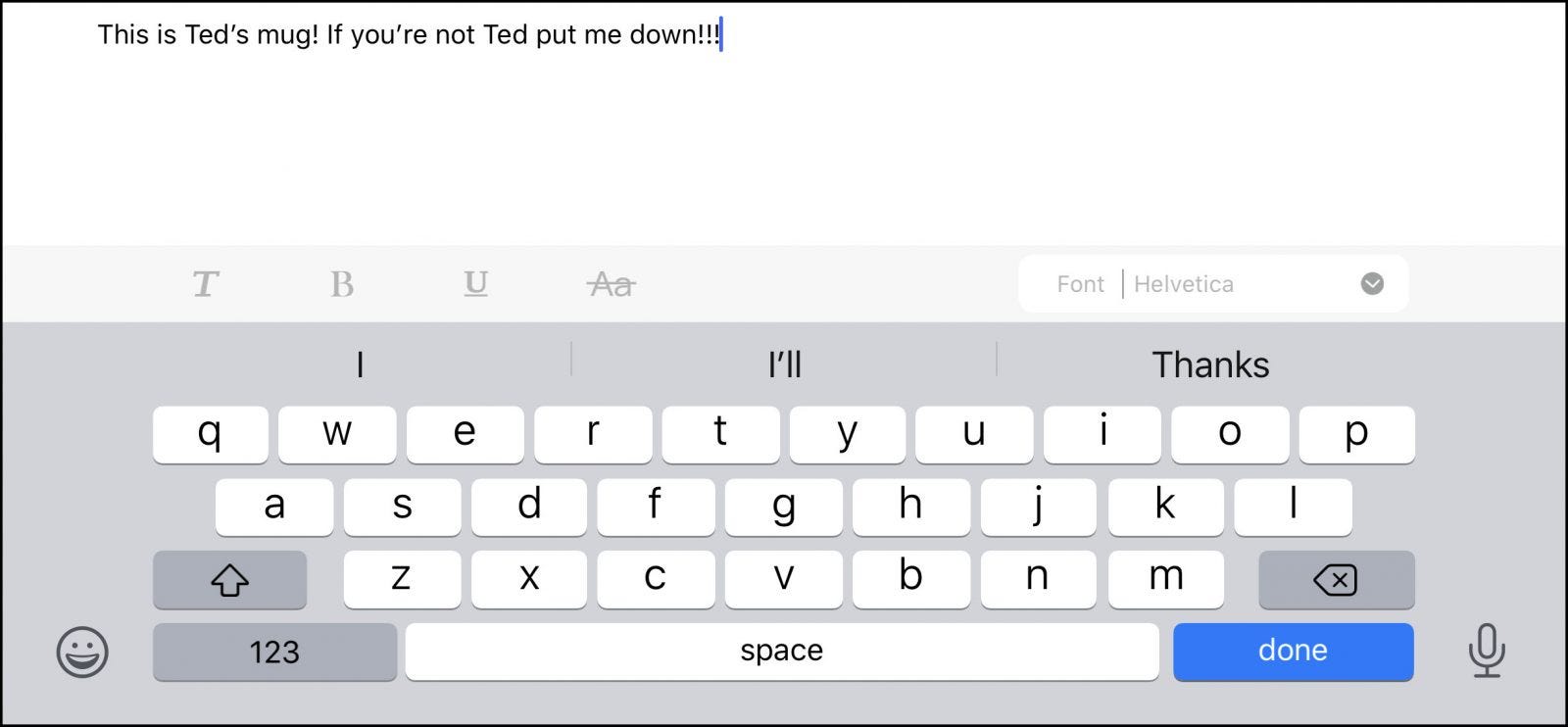
Trình chỉnh sửa cũng cho phép bạn chỉ định ảnh nếu bạn muốn số hóa nó. Kết quả là hơi thô, nhưng nó có thể nhận ra trong hầu hết các trường hợp.
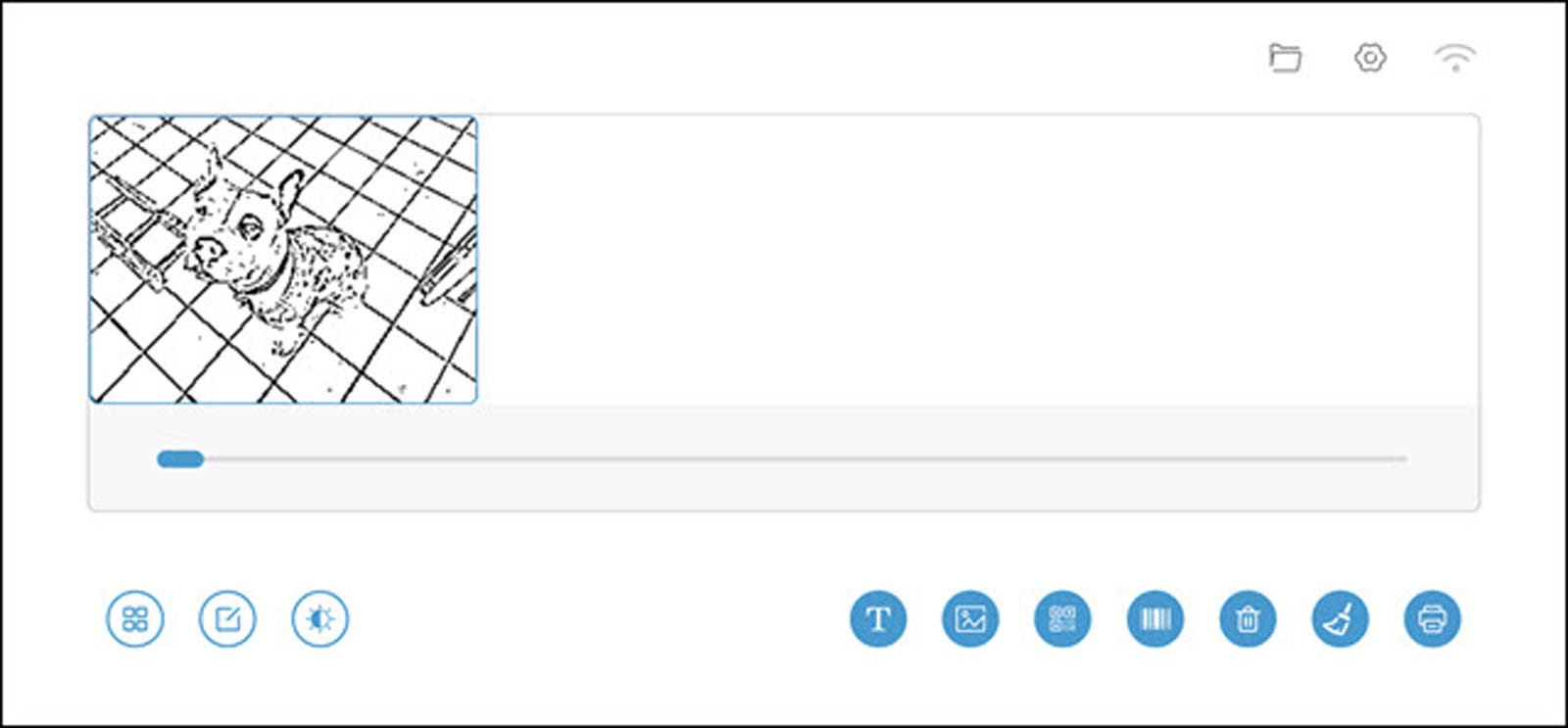
Trình chỉnh sửa cũng cho phép bạn tạo mã vạch hoặc mã QR. Tất nhiên, kích thước chiều dọc của các mã này được giới hạn ở chiều cao nửa inch của đầu in được tích hợp vào hộp mực.
 Tạo mã vạch trong Selpic Editor.
Tạo mã vạch trong Selpic Editor.
Ổn định ở đó
Khi bạn đã nhập nội dung muốn in vào trình chỉnh sửa, bạn cần bật máy in bằng cách nhấn công tắc nguồn ở phía sau thiết bị và truyền văn bản và / hoặc đồ họa từ điện thoại hoặc máy tính bảng của bạn đến máy in.

Tháo máy in ra khỏi đế từ tính để bảo vệ đầu in và tránh vô tình làm bẩn bất cứ thứ gì máy in đang nằm trên đó. Đặt máy in ở cạnh bên trái của bất kỳ đối tượng nào bạn đang in và nhấn nút in ở bên trái của Selpic trong khi từ từ kéo máy in sang bên phải. Một bộ bốn con lăn ở đế của máy in giúp thiết bị đi đúng hướng, nhưng bạn cần thực hành một chút để học cách giữ cho máy in không bị lệch hướng.
Cuối cùng tôi cũng hiểu được nó, nhưng phải thực hành khá nhiều, và nếu tôi thử trực tiếp trên vật thể tôi muốn in lên mà không thực hành đó, có lẽ tôi sẽ không hài lòng với kết quả. Và trên hết, hộp mực đầu tiên tôi sử dụng, với mực đỏ, đã gặp vấn đề với đầu in như bạn có thể thấy trong ảnh ở trên. Lau đầu in bằng tăm bông tẩm cồn không khắc phục được sự cố.
Chưa hoàn toàn ở đó
Selpic S1 là một tiện ích thông minh, nhưng nó không phải là máy in vuốt cầm tay duy nhất hiện có. Có một số máy in tương tự ở các mức giá khác nhau và tất cả đều sử dụng công nghệ in phun tương tự, mặc dù không giống hệt nhau.
Tôi cũng gặp một số khó khăn để có được các bản in được căn chỉnh hoàn hảo. Máy in có xu hướng hơi lệch khỏi đường thẳng và hẹp, đặc biệt là trên các vật thể cong hoặc không bằng phẳng. Và các hộp mực dùng được rất lâu — tôi chưa bao giờ làm cạn một hộp mực nào trong quá trình thử nghiệm. Đó là một điều tốt, vì hộp mực thay thế thực sự đắt tiền.
Sau khi tôi bắt đầu thử nghiệm, Selpic đã công bố phiên bản “Plus” của S1, có khả năng in nhiều dòng một inch. Nếu bạn có đủ nhu cầu sử dụng cho những thứ như thế này, phiên bản “Plus” có thể là lựa chọn tốt hơn. Nhưng Selpic S1 mà tôi đã thử nghiệm hoàn toàn là một chú ngựa con chỉ có một mẹo nhỏ.
